iPhone 使用手冊
- 歡迎使用
-
-
- 相容於 iOS 17 的 iPhone 機型
- iPhone XR
- iPhone XS
- iPhone XS Max
- iPhone 11
- iPhone 11 Pro
- iPhone 11 Pro Max
- iPhone SE(第二代)
- iPhone 12 mini
- iPhone 12
- iPhone 12 Pro
- iPhone 12 Pro Max
- iPhone 13 mini
- iPhone 13
- iPhone 13 Pro
- iPhone 13 Pro Max
- iPhone SE(第三代)
- iPhone 14
- iPhone 14 Plus
- iPhone 14 Pro
- iPhone 14 Pro Max
- iPhone 15
- iPhone 15 Plus
- iPhone 15 Pro
- iPhone 15 Pro Max
- 設定基本功能
- 將 iPhone 打造成你的個人風格
- 拍攝絕佳的照片和影片
- 與親朋好友保持聯繫
- 與家人共享功能
- 使用 iPhone 處理日常大小事
- Apple 支援提供的專家建議
-
- iOS 17 的新功能
-
- 計算機
- 指南針
- 捷徑
- 提示
- 版權聲明
在 iPhone 上開始 Apple Fitness+ 體能訓練或冥想
在「健身」App ![]() 的 Apple Fitness+ 中,你可以從 iPhone 開始體能訓練或冥想。Apple Fitness+ 體能訓練適合所有程度的人,無論你是新手還是重複進行你喜愛的活動,都可以自我挑戰。你可以隨時暫停和繼續活動,以及在完成時檢閱詳細資訊。
的 Apple Fitness+ 中,你可以從 iPhone 開始體能訓練或冥想。Apple Fitness+ 體能訓練適合所有程度的人,無論你是新手還是重複進行你喜愛的活動,都可以自我挑戰。你可以隨時暫停和繼續活動,以及在完成時檢閱詳細資訊。
開始體能訓練或冥想
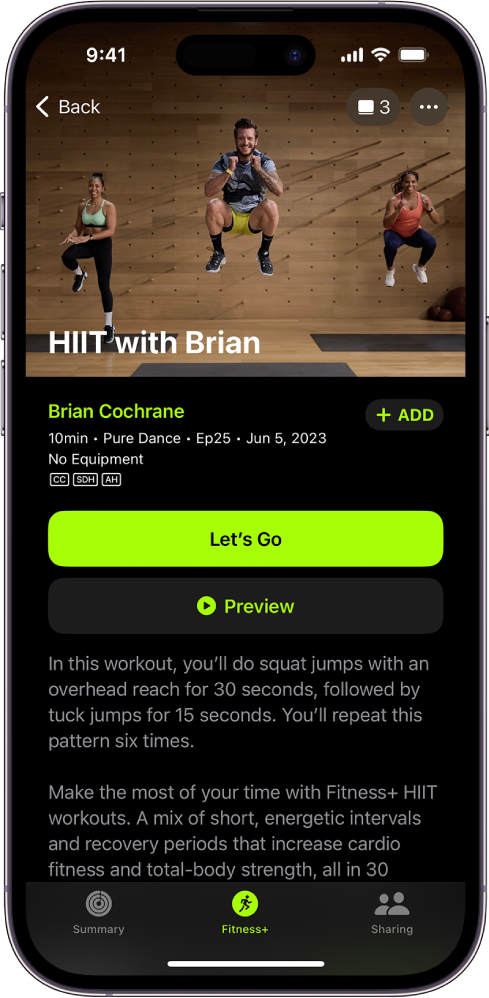
在 iPhone 上打開「健身」App
 ,然後點一下 Fitness+。
,然後點一下 Fitness+。在畫面最上方點一下活動類型,然後選取一項體能訓練或冥想,或從其中一個類別(例如 Simple and Quick(簡單快速))中選取體能訓練。
若要深入瞭解體能訓練與冥想計畫、智慧型建議等等,請參閱:瀏覽體能訓練和冥想。
請執行下列任一項操作:
將活動加入 My Library(我的資料庫)中:點一下
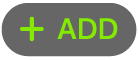 。
。預覽活動:點一下 Preview(預覽)。
你也可以檢視活動的播放列表。如果你有訂閱 Apple Music,點一下 Listen in Music(在音樂中聆聽)來在「音樂」App
 中打開並下載播放列表。請參閱:在 iPhone 上訂閱 Apple Music。
中打開並下載播放列表。請參閱:在 iPhone 上訂閱 Apple Music。開始活動:點一下開始體能訓練的按鈕,然後點一下
 。如果你要開始跑步機體能訓練,請選擇 Run(跑步)或 Walk(步行)以取得最準確的測量指標。
。如果你要開始跑步機體能訓練,請選擇 Run(跑步)或 Walk(步行)以取得最準確的測量指標。若要將體能訓練串流至 AirPlay 2.0 相容裝置(例如電視或 HomePod),請在進行活動期間點一下螢幕,點一下
 ,然後選擇目標。
,然後選擇目標。
在所有體能訓練中,其他教練會示範練習動作的變化版本,幫助你進行更簡單或更進階的體能訓練。教練也會提供如何變化動作的指引,例如使用自身體重而非啞鈴來運動。
暫停或繼續體能訓練或冥想
請執行下列任一項操作:
暫停活動:點一下螢幕,然後點一下
 。
。繼續活動:點一下
 。
。啟動子母畫面:點一下
 來在你使用另一個 App 的同時觀看活動。
來在你使用另一個 App 的同時觀看活動。
結束和回顧體能訓練或冥想
體能訓練結束時,你可以分享你的體能訓練、進行緩和運動等等。
點一下
 ,然後點一下 End Workout(結束體能訓練)。
,然後點一下 End Workout(結束體能訓練)。系統會顯示你的體能訓練摘要。點一下
 來將體能訓練加入 My Library(我的資料庫)中,點一下
來將體能訓練加入 My Library(我的資料庫)中,點一下  來分享你的體能訓練,點一下 Mindful Cooldown(正念緩和運動)來選擇一種緩和運動體能訓練,或點一下 Done(完成)返回 Apple Fitness+。
來分享你的體能訓練,點一下 Mindful Cooldown(正念緩和運動)來選擇一種緩和運動體能訓練,或點一下 Done(完成)返回 Apple Fitness+。
上完一堂課後,會顯示在體能訓練列表中並在縮覽圖上加上勾號。